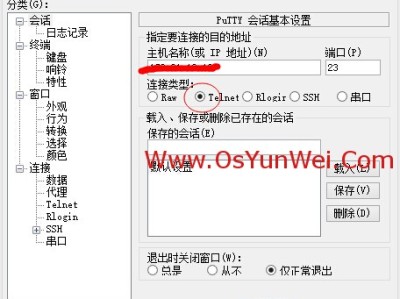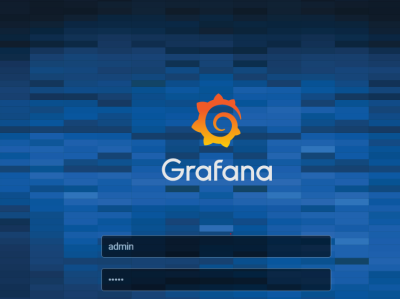今天介绍一款高颜值监控绘图工具Grafana,在使用Zabbix监控环境中,通常我们会结合Grafana进行图形展示。Grafana默认没有zabbix作为数据源,需要手动给zabbix安装一个插件,然后再添加进Grafana即可,非常简单。下面就介绍下Grafana的使用:
Grafana的官网:http://docs.grafana.org/installation/rpm/
1)Centos下的安装步骤
1 2 3 | # wget https://s3-us-west-2.amazonaws.com/grafana-releases/release/grafana-4.3.1-1.x86_64.rpm# yum install initscripts fontconfig# rpm -Uvh grafana-4.3.1-1.x86_64.rpm |
Grafana配置文件
Systemd服务和daemon服务在后台运行时,都使用文件/etc/sysconfig/grafana-server来设置环境变量,可以通过修改garfana-server文件来设置日志目录等其他变量。
#默认日志文件:/var/log/grafana
#数据库设置
#缺省配置指定一sqlite3数据库位于/var/lib/grafana/grafana.db。请在升级前备份这个数据库。还可以使用MySQL或Postgres Grafana数据库。
访问测试ip:3000
缺省用户/密码 admin/admin
2)Grafana Zabbix插件安装
https://grafana.com/plugins/alexanderzobnin-zabbix-app/installation
1 2 3 4 5 6 7 8 9 10 11 12 13 14 15 16 17 18 19 20 21 22 23 24 25 26 27 | 使用grafana-cli工具安装获取可用插件列表# grafana-cli plugins list-remote安装zabbix插件# grafana-cli plugins install alexanderzobnin-zabbix-app安装插件完成之后重启garfana服务# service grafana-server restart#使用grafana-zabbix-app源,其中包含最新版本的插件cd /var/lib/grafana/plugins/#克隆grafana-zabbix-app插件项目git clone https://github.com/alexanderzobnin/grafana-zabbix-app#注:如果没有git,请先安装gityum –y install git# 插件安装完成重启garfana服务service grafana-server restart#注:通过这种方式,可以很容器升级插件cd /var/lib/grafana/plugins/grafana-zabbix-appgit pullservice grafana-server restart |
修改图形为饼状,需要下载另一个grafana-piechart-panel
https://grafana.com/plugins/grafana-piechart-panel
--------------------------------------------------
grafana-cli plugins install grafana-piechart-panel
---------------------------------------------------
安装其他图形插件
grafana-cli plugins install grafana-clock-panel
#钟表形展示
grafana-cli plugins install briangann-gauge-panel
#字符型展示
grafana-cli plugins install natel-discrete-panel
#服务器状态
grafana-cli plugins install vonage-status-panel
3)访问grafana,http://localhost:3000,默认用户名和密码:admin/admin
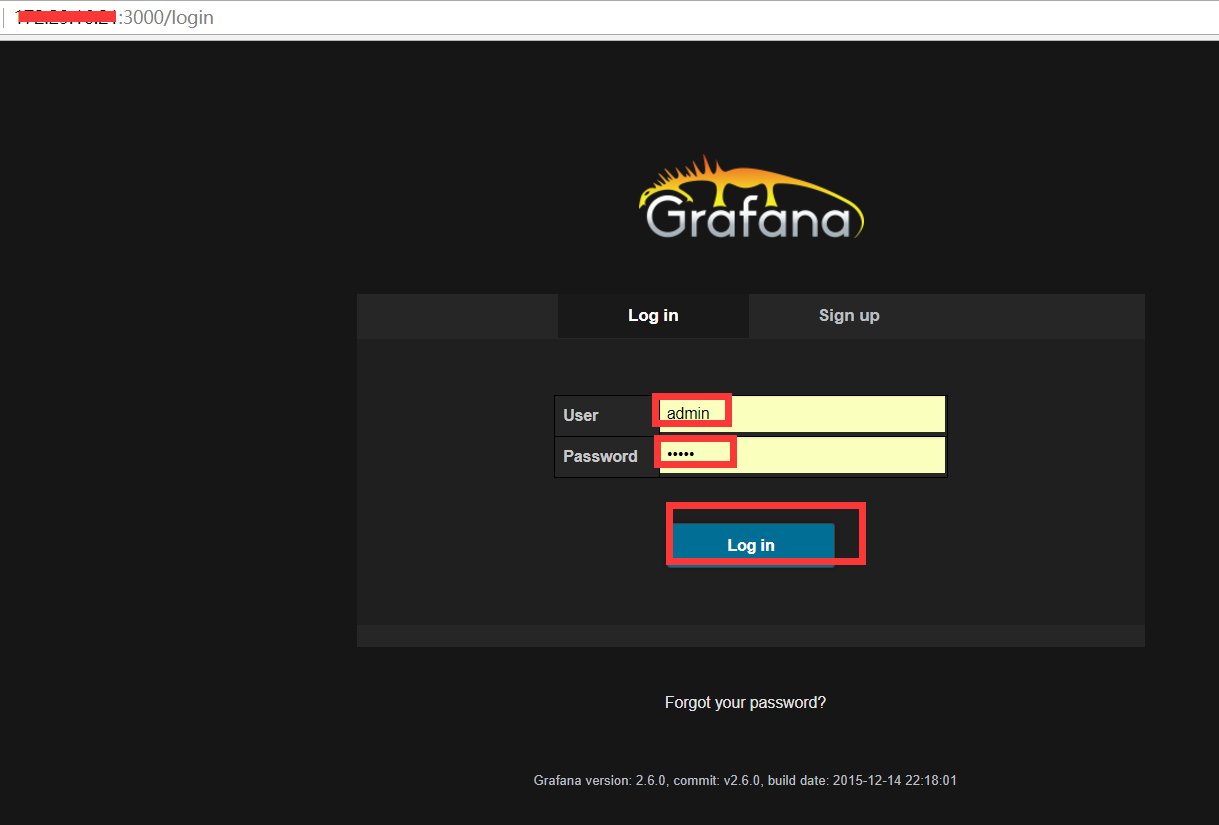
上面在通过"grafana-cli plugins install alexanderzobnin-zabbix-app"安装了grafana-zabbix插件后,需要启用这个插件,如下在grafana控制台里点击"zabbix",选择"Plugin Config"->"Enable" (如没有zabbix选项,就点击"Plugins"->"Apps"->"Zabbix"->"Enable")
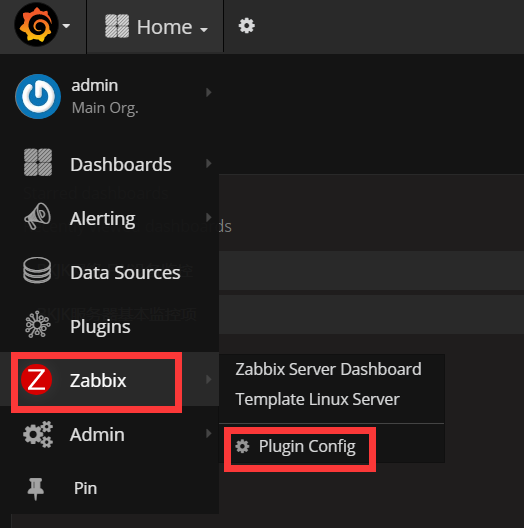
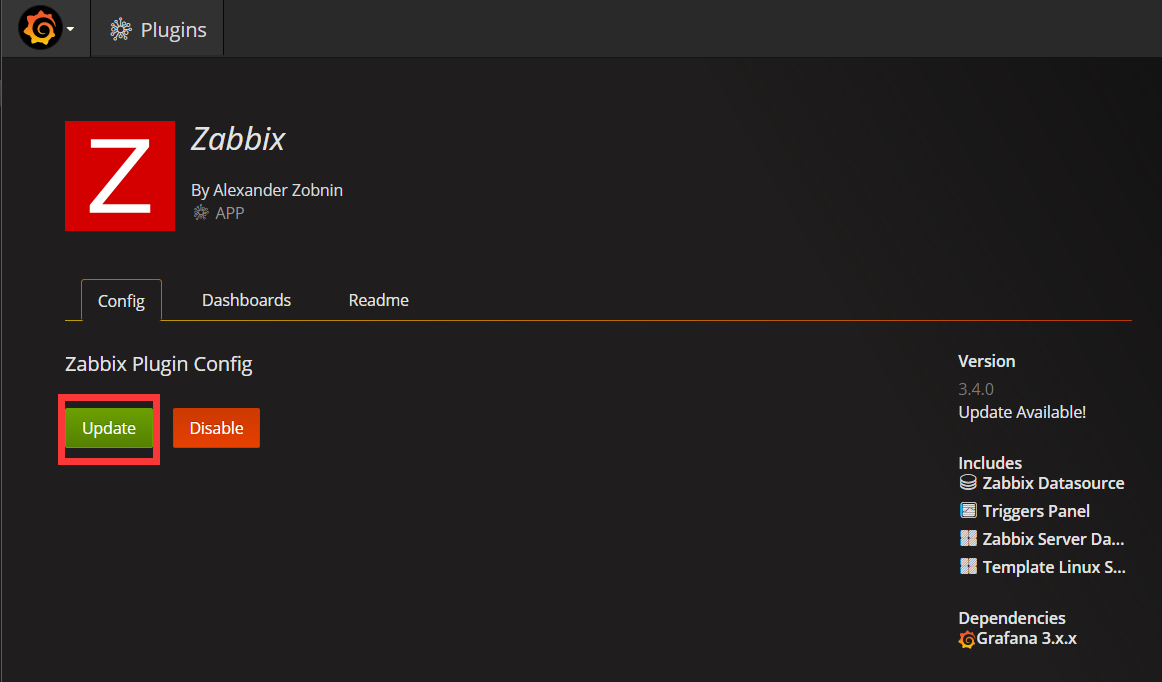
查看Granfana安装了哪些插件
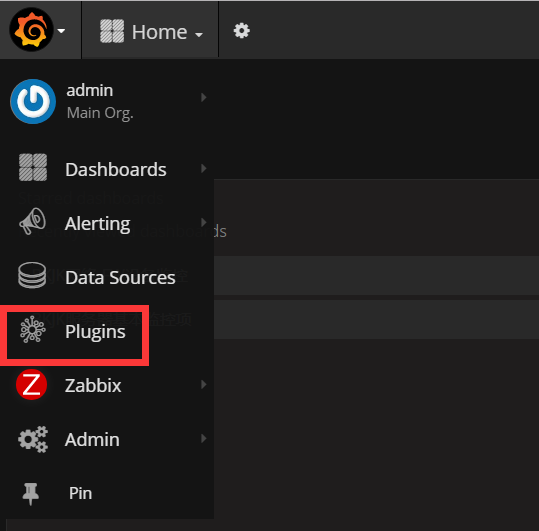
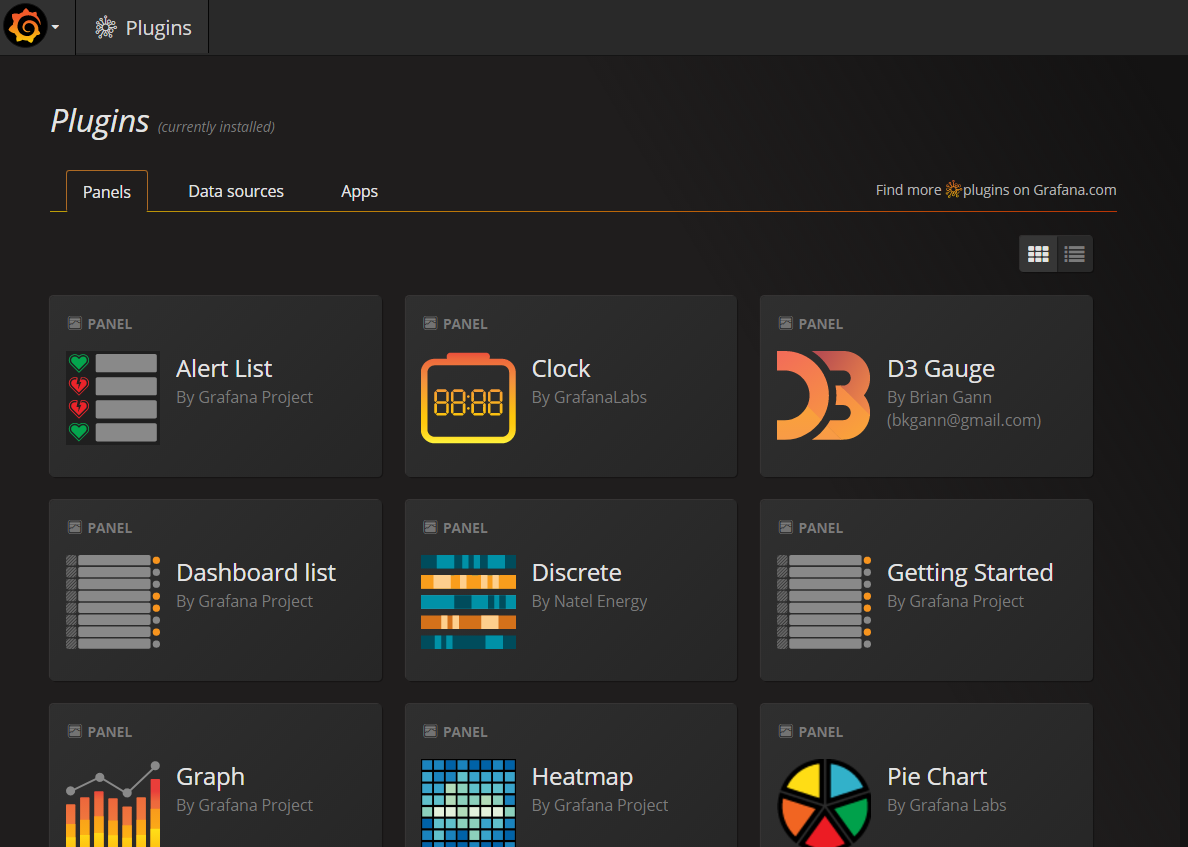
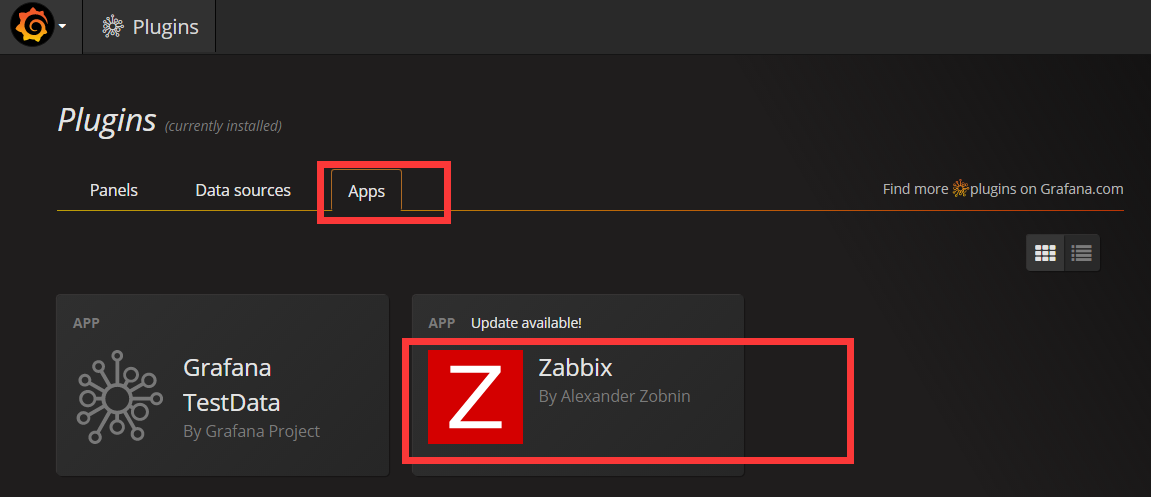
4)添加zabbix的监控图。点击"Data Sources"-"Add data source",如下
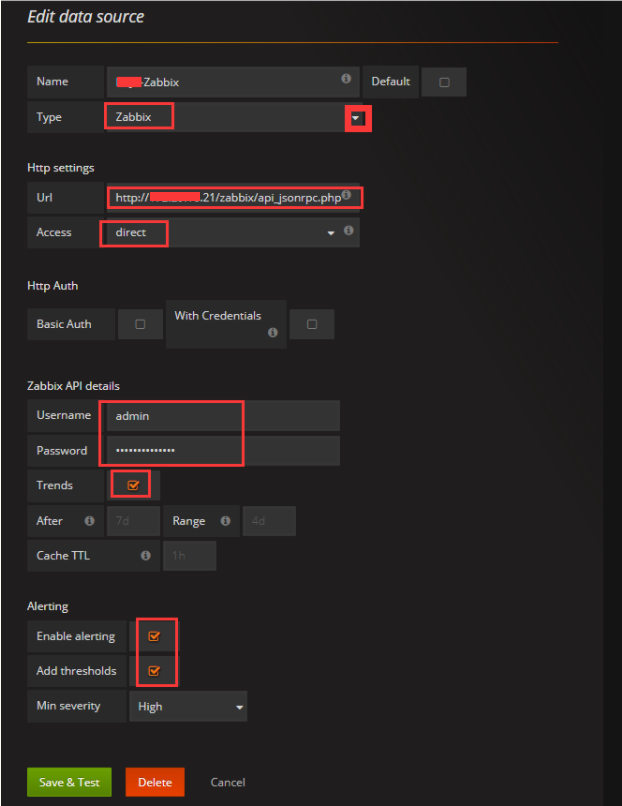
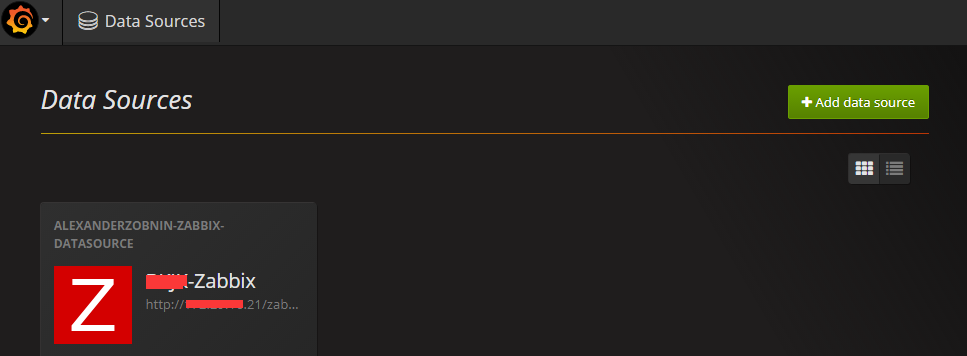
注意上图的:
type:zabbix 是grafana-zabbix插件安装成功的证明。如果grafana-zabbix没有安装成功。就不会有这个选项。
url: 这个是zabbix的API地址"http://ip/zabbix/api_jsonrpc.php"(在zabbix服务端上可查找"find / -name api_*.php")
username和passwd是zabbix的登录用户名和密码,有读的权限即可!
测试下跟zabbix的连接是否成功?点击上图中的"Save & Test"


接着就进行zabbix图形添加设置。依次点击"Dashboards"->"Home"->"New dashboard"
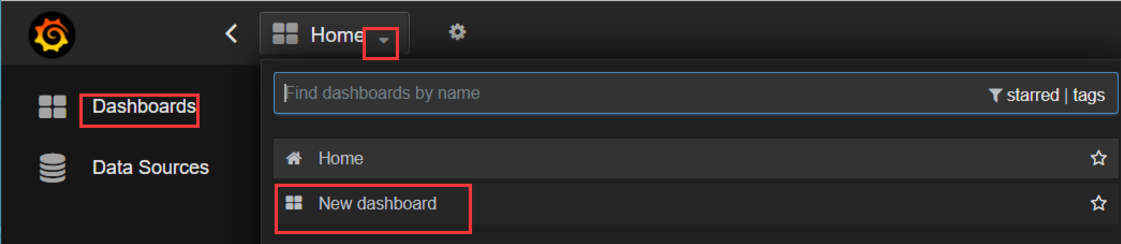
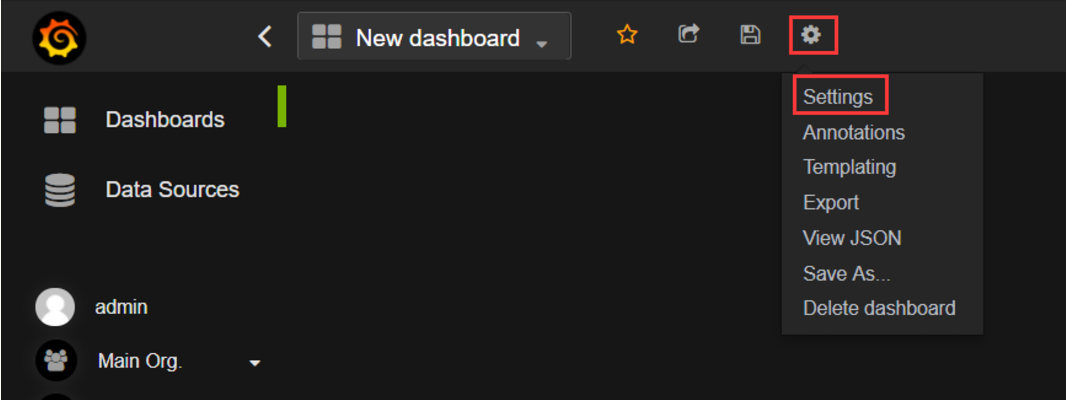
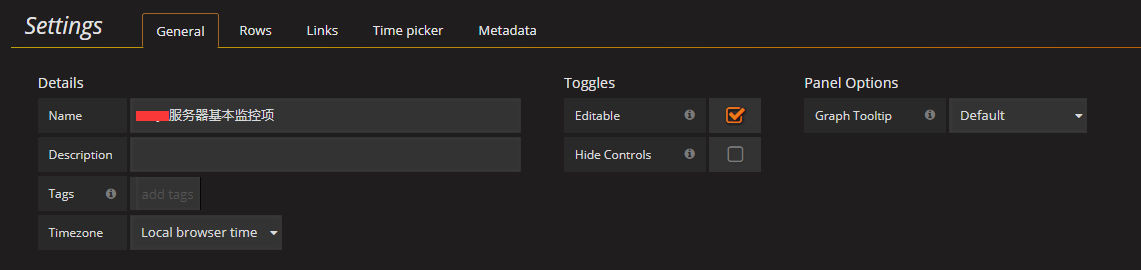
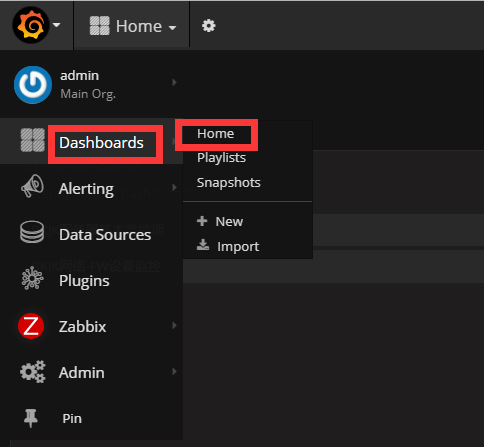

添加监控模板
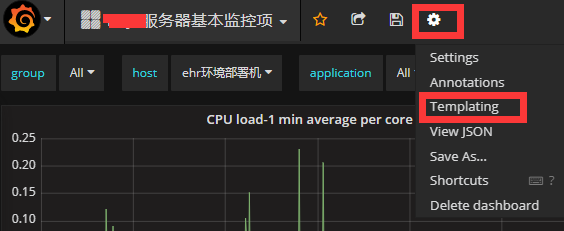
如下设置变量"group",其中query的匹配原则
* returns all groups
*.* returns all hosts (from all groups)
Servers.* returns all hosts in group Servers
Servers.*.* returns all applications in group Servers
Servers.*.*.* returns all items from hosts in group Servers
---------------------------------------------------------------------------------------------------------------------------------------------
温馨提示:如果是针对某一个主机群组的模板,group的Query可以不需填写*,可以直接写明组名。比如:
group
Query:DB数据库服务器
host
Query:$group.*
application
Query: $group.$host.*
iteams
Query: $group.$host.$application.*
-----------------------------------------------------------------------------------------------------------------------------------------------
如果Grafana与zabbix的连接没有问题,那么设置好后会自动显示出zabbix下添加的所有组。如下,先添加“group”插件,Data source使用上面创建的,如果添加成功的话,会在底部出现zabbix的监控项的group信息。
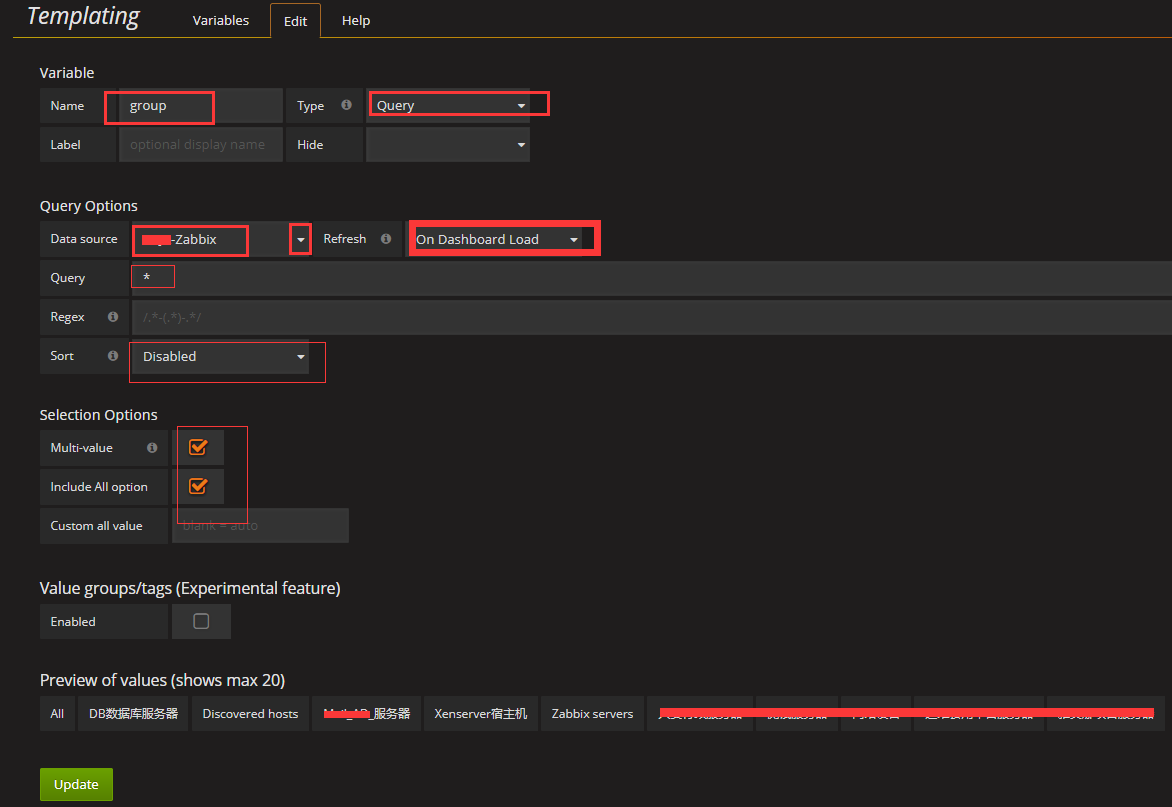
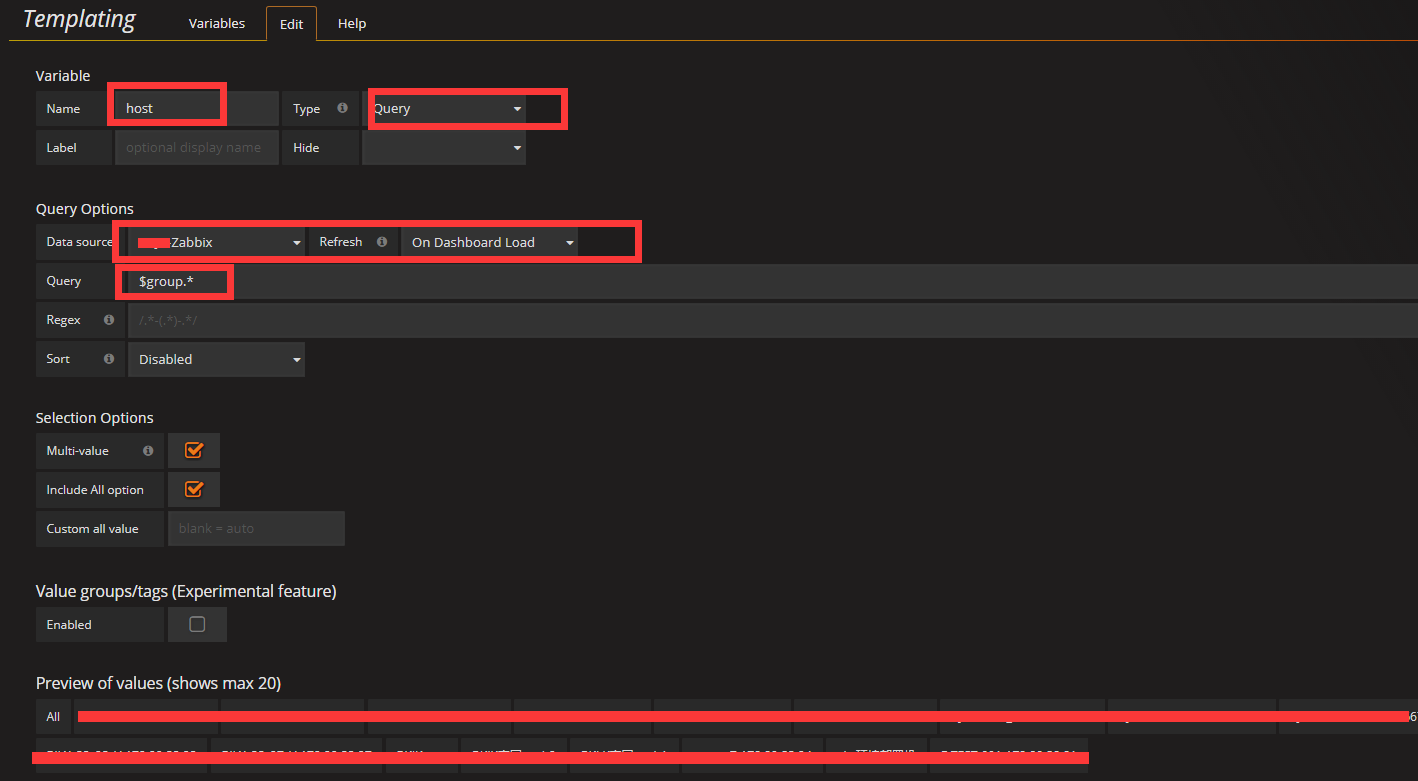
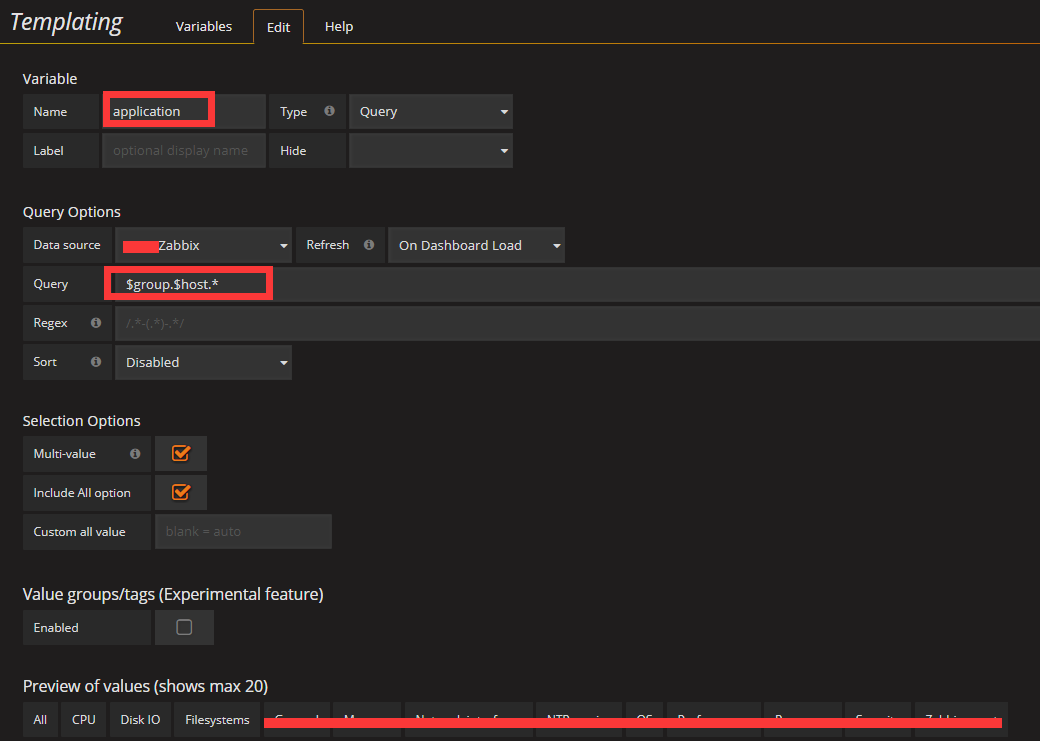
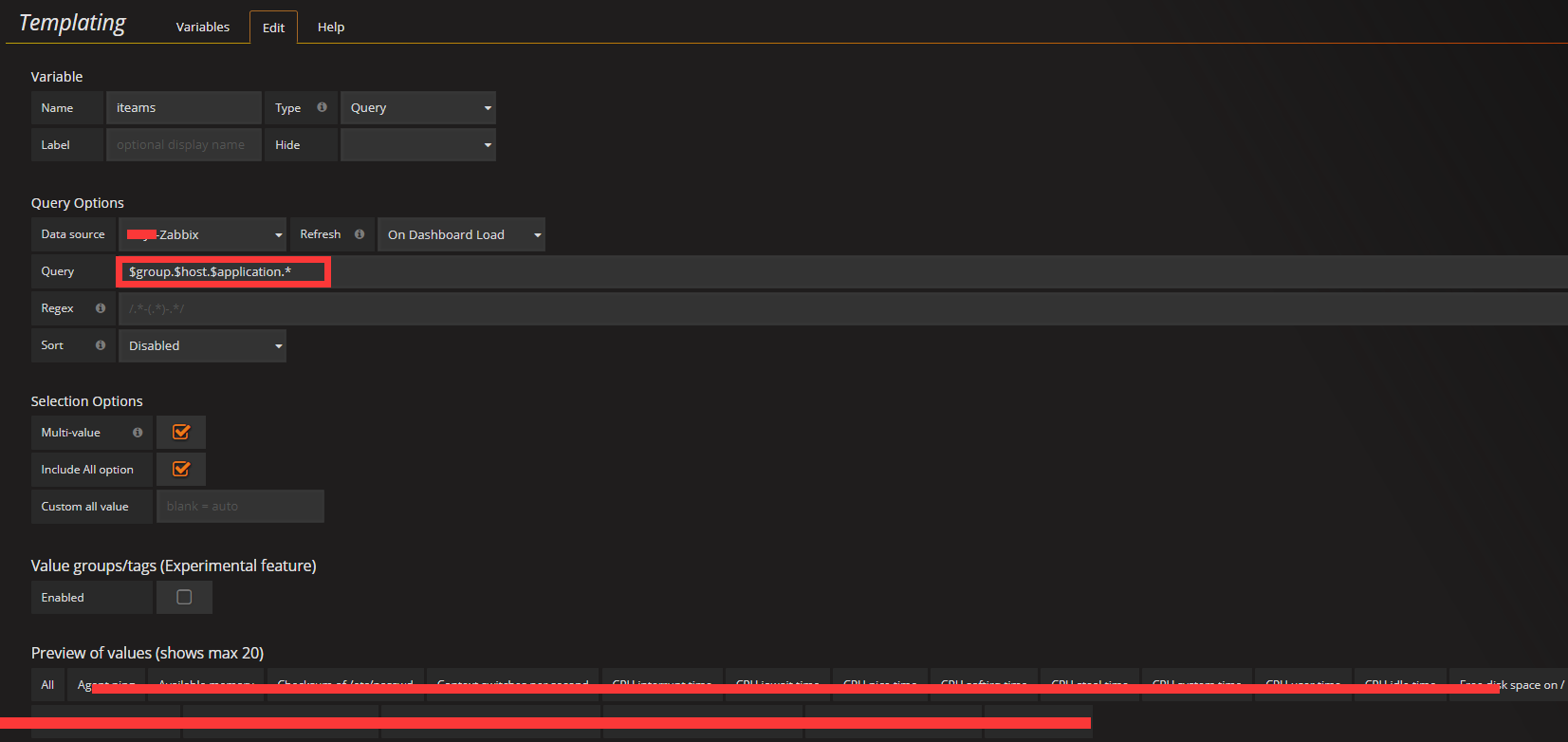
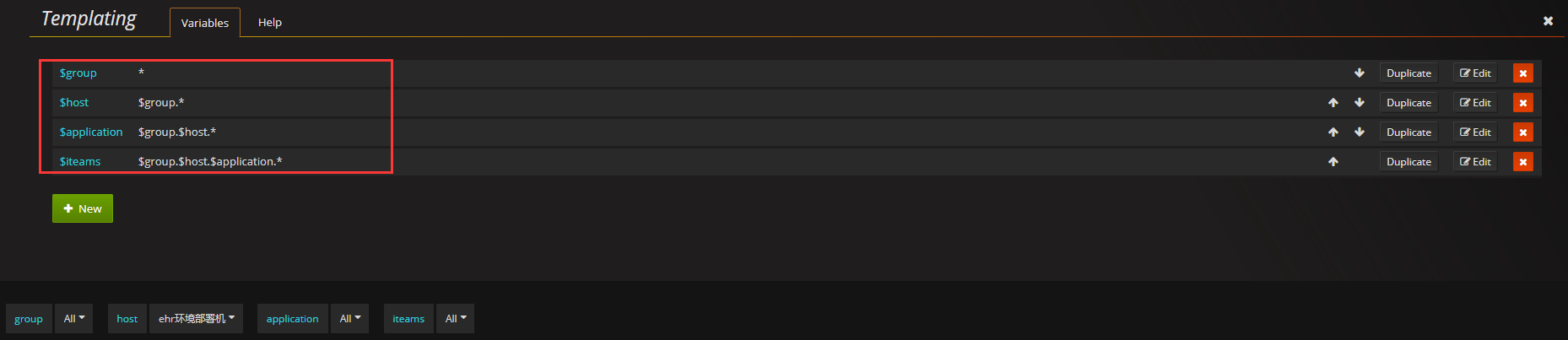
添加图形显示。即变量设置完成后,就可以设置图形,将之前所有添加的图形,下面的组,主机,application,iteam都可以用变量来表示。点击对应Databoards的"ADD NEWS"

选择一款图形类型,如下选择"Graph"。(磁盘和内存的监控图类型可以选择"Pie Chart"饼状类型)


如下,组和主机要填写$group和$host,这样在展示图形的时候,可以批量指定对应的组和主机的图形。
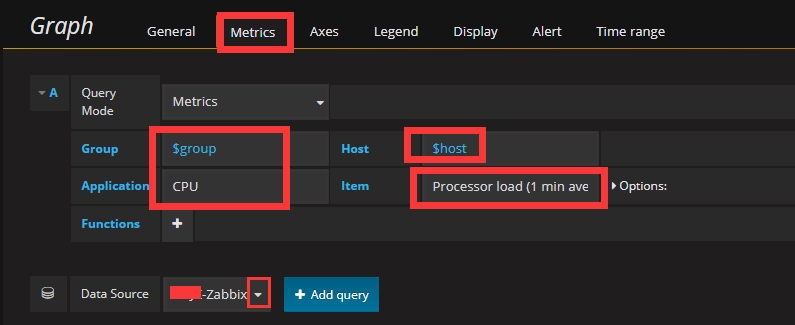
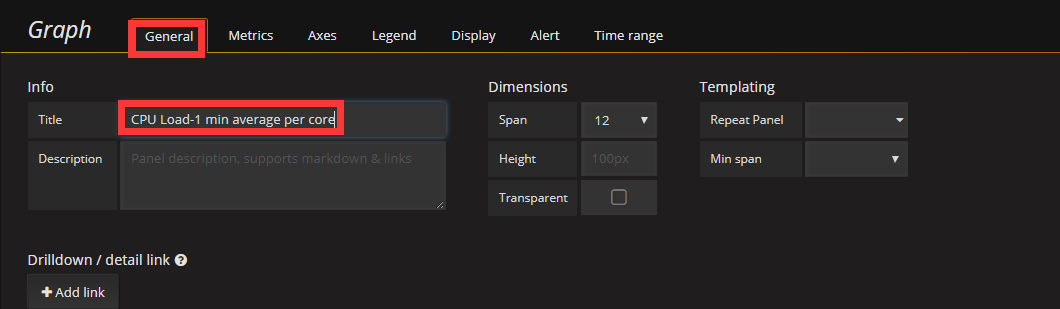
也可以在图形的展示信息上进行设置
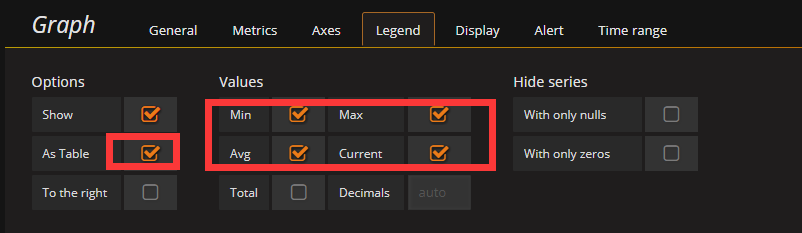
设置完之后,点击上面的“保存”图标

稍等片刻,就可以看到想要的监控图形了。原则上来说只要zabbix里有的监控项图形,grafana里添加后就会有。
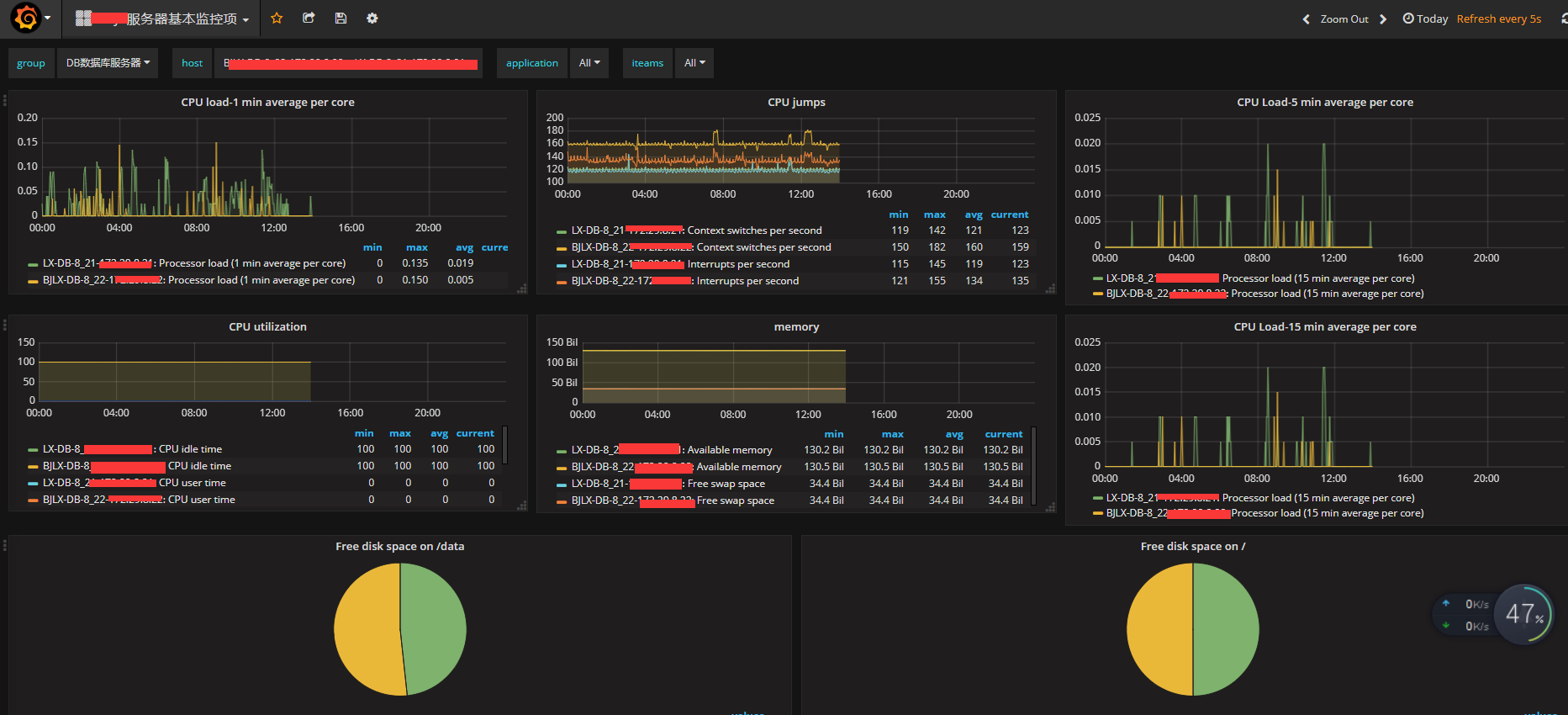
如上,可以选择指定的group或host来展示你想看的图形,可以批量展示,也可以单独看一台主机的监控图形。其他监控项的图形添加同理。
可以点击右上角图形刷新的时间设置,比如显示过去24h的监控图形,每30s刷新一次:
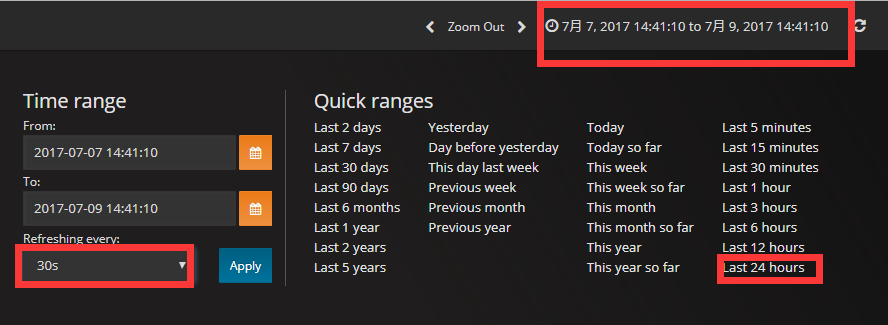
--------------------------------------------------------------------------------------------------------------------------------
如果图形插件比较多的情况下,可能创建监控图形的时候直接看不全图形,可以在左边的搜索栏里面进行图形插件的搜索


 支付宝微信扫一扫,打赏作者吧~
支付宝微信扫一扫,打赏作者吧~